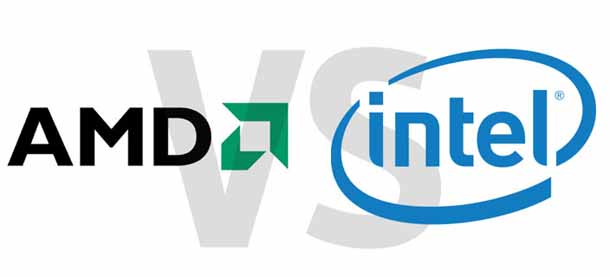Срок доставки товара в течении 1-3 дней !!!
|
|
Почему греется материнская плата. Не греется процессор на материнской плате
Почему греется материнская плата
Главная составляющая любого компьютера — это материнская плата. Именно к ней подключаются все составляющие части системы, без нее функционирование любого персонального компьютера – невозможно. Поэтому, в случае ее неисправности пользователь сталкивается с массой проблем, самая основная из них – перегрев. Итак, почему греется материнская плата, и как определить источник беды?

Самые частые симптомы того, чтоматеринка греется следующие:
- Резкая перезагрузка системы в независимости от рода занятий пользователя;
- Компьютер самостоятельно выключается;
- Зависают игры, вылетают, намертво зависает система при игре (помогает лишь перезагрузка системы).
- Через 15-20 минут после включения компьютер зависает.
Список компонентов, которые чаще всего подвергаются перегреву:
- Видеокарта;
- Процессор;
- Блок питания;
- Чипсет на материнке;
- Жесткий диск.
Дабы понять, что из этого перегревается в том или ином случае, каждый из них мы разберем более подробно. Но сперва, следует знать, при помощи каких программ можно определить температуру каждой из составляющих.
Чтобы получить данные о температуре всех элементом системы, в их числе и материнка, нужно использовать удобные программы, которые вы с легкостью можете найти на просторах интернета. Например, CPUID HWMonitor, либо AIDA64. Для мониторинга температуры процессора можно использовать программу CoreTemp, для видеокарты TechPowerGPU—Z. После установки этих утилит вы запросто узнаете все о состоянии своей системы, вольтаж, температуру и другое.
В большинстве случаев температурной нормой для материнской платы можно считать 30-50 градусов, 60 – предел. Зачастую так и есть, и это нормальные показатели. К каждой индивидуальной плане в инструкции указан ее рабочий диапазон температур. Этот показательно настоятельно рекомендуем уточнить, поскольку диапазоны могут значительно разниться в различных моделях плат.
Современные материнки оснащены датчиками температуры, однако есть и такие, на которых они отсутствуют. В таком случае даже при помощи программ вы никак не определите интересующий показатель. Проверку провести все же можно, но только при помощи внешних термометров, например, инфракрасным бесконтактным термометром.
Проблема перегрева наиболее распространена в теплое время года, когда температура воздуха начинает превышать 30 градусов, в жарки дни 35-40. Разумеется, этот очень сильно влияет и на вашу систему, у многих игроманов возникают проблемы с перегревом даже на абсолютно рабочий системах, спасают лишь кондиционеры и вентиляторы. Поскольку из-за перегрева можно запросто столкнуться с чередой неполадок, а для онлайн геймеров – это катастрофа. Если материнская плата не переживет сильный перегрев, может спалить пользователю большую часть других составляющих, практически всегда сразу «умирает» процессор. За ним же может отправиться и видеокарта.
Для обычного пользователя ПК, протестировать материнскую плату – дело непростое. Но все же, стоит рассмотреть некоторые признаки того, что компьютер работает нестабильно именно из-за материнки.
Первое на что можно подумать – плата умирает, и это, действительно, бывает достаточно часто. Данный процесс необратим, и мысль о ремонте лучше сразу отбросить, поскольку даже после него, ее срок службы останется неизвестным. Она может проработать как год, так и неделю, но деньги за перепайку или замену компонентов вы заплатите. Если ваш ПК еще не совсем старичок, лучше всего купить новую плату, желательно точно такую же, если она вас устраивала. Если компьютеру уже более 5 лет, стоит задуматься о серьезном обновлении. Но этот вариант невыгоден в финансовом смысле, поскольку по теперешнему курсу доллара за цену комплектующих на ПК можно купить автомобиль.
Еще одна причины – микротрещины в пайке платы. В этом случае лучше сразу купить новую плату, и забыть о проблеме.
Компьютер выключается почти сразу после включения? Проблемой этого может стать выход из строя одного или нескольких конденсаторов на материнской плате. Этот случай весьма терпим, поскольку их легко и просто перепаять. Самому лучше не заморачиваться с перепайкой, поскольку конденсаторы бывают разные. Лучше отнести ПК в сервис, где за эту процедуры с вас не возьмут больших денег.
Процессору нужно хорошее охлаждение, и чем он мощнее, тем серьезнее оно должно быть. Например, intelcorei3 старых поколений хватает обычного боксового кулера, но, если взять один из топовыхi7 6900K – слабеньким кулером не отделаешься, обычно на такие процессоры ставят водяное охлаждение. Тоже касаемо видеокарт, охлаждение мощной видеокарты должно обязательно быть активным, то есть оснащено радиатором и кулером, а лучше двумя или даже тремя. Перегрев этих составляющих может быть связан с неполадкой охлаждения, возможно перестал работать один кулер, или он зацепился за провод. Ситуации бывают разные. Но что всегда должно быть одинаково – стабильная работа системы охлаждения, и это касается не только отдельные компонентов, но и системного блока в целом.
Плохая вентиляция
Материнка может запросто греться при неправильной установке кулеров в корпусе либо их отсутствии. Воздушные потоки должны быть направлены на заднюю часть корпуса, тем самым выдувать весь жар изнутри, шлейфы не должны быть этому помехой, поэтому их обязательно нужно правильно укладывать, благо – современные корпуса дают возможность сделать это.
В идеале, должно быть несколько кулеров, один на вдув, другой на выдув. Тем самым воздух равномерно циркулирует в корпусе, охлаждая все системные компоненты. Если один из кулеров работает плохо, нет нужны его смазывать, намного легче купить новый.
При сборке пк не следует торопиться, все компоненты должны быть правильно закреплены, плата должна неподвижно и плотно закрепиться на корпусе, все провода необходимо закреплять так, чтобы они не мешали циркуляции воздуха. Кстати, с визуальной части это намного эстетически выглядит, скорее всего узрев ваш порядок в системнике, многие друзья сильно удивятся этому и задумаются над тем же для себя.
Пыль в корпусе
Раз в несколько месяцев нужно обязательно обращать внимание на скопления пыли в системном блоке. Радиатор очень сильно собирает пыль, также она собирается на лопастях кулеров, на самой плате. Многие считают, что пыль полностью безобидна, но это не так. Ее большие скопления значительно ухудшают работу системы охлаждения. Разумеется, из-за этого сильнее греется плата и все части системы. Полноценно почистить компьютер от пыли рядовой пользователь не сможет, советуем обратиться в сервис.
Неправильно установлен радиатор
Сильно греется плата? Компьютер выключается сам по себе? Зависает под нагрузкой? Проверьте правильно ли прикреплен радиатор к процессору! Радиатор должен очень плотно прилегать к нему, и обязательно должен быть нанесен слой термопасты для лучшего теплоотвода.
При неправильном креплении радиатора о нормальной работе пк можно забыть. Тоже самое будет и при неправильном закреплении радиатора на чипсете платы, на видеокарте. О какой охлаждении можно говорить, если самая важная часть охлаждения не прилегает к крышке компонента?
Брак процессора или его неисправность
Бывали случаи, когда очень сильно греется плата, но система охлаждения работает отлично. Этому может быть причиной брак процессора, либо он износился с годами использования.
Также одним из вариантов перегрева может стать повышение напряжения в блоке питания, в этом случае его нужно заменить и купить стабилизатор напряжения. Нестабильная работа питания может стать причиной множества неисправностей, поэтому блок питания следует брать качественный и фирменный.
Иногда проблема перегрева может быть в неправильных настройках биоса. С этим всем запросто разберутся специалисты в сервисном центре. Без знания компьютера – самостоятельным ремонтом заниматься не стоит!
Рекомендуем почитать:
Похожие статьи
ruinfocomp.ru
Греется материнская плата | Компьютерный Мастер

Интерфейс программы AIDA64
Материнская плата – основа любого компьютера. К ней подключаются все функциональные элементы системы (потому её также называют системной платой). Поэтому перегрев столь важного элемента компьютера приводит к неполадкам.
Диагностика перегрева материнской платы
Для получения сведений о температурах функциональных элементов системы, в том числе насколько сильно греется материнская плата служат специальные программы. К примеру, AIDA64 или CPUID HWMonitor. После скачивания и установки они покажут температуру, вольтаж питания и другие параметры системы.

Интерфейс программы CPUID HWMonitor
Какая должна быть температура материнской платы? В большинстве случаев нормальная рабочая температура системной платы не превышает 600С. Уточнить данные о диапазоне рабочих температур можно в инструкции к плате. А уточнение весьма желательно, потому что означенный диапазон порой значительно разнится от модели к модели.
Некоторые материнские платы могут и не оснащаться отдельными температурными датчиками. В таком случае они не отобразятся в указанных программах, и проверку придётся проводить при помощи внешних термометров (особенно пригодится в таком случае инфракрасный бесконтактный термометр).
Причины перегрева материнской платы и способы их устранения
Первая и наиболее распространенная причина перегрева любых системных составляющих компьютера – пыль и грязь внутри корпуса. Даже если под крышкой системного блока относительно чисто, к перегревам может приводить высохшая термопаста под радиаторами системы охлаждения.

Расположение чипсета и процессора
В таком случае поможет чистка корпуса, замена термопасты на процессора и чипсете. Часто греется северный мост на материнской плате, южный мост, процессор, некоторые транзисторы, а не сама плата. В качестве дополнительной меры рекомендуется добавление нескольких куллеров в систему охлаждения
Менее распространены неполадки в питании функциональных элементов системной платы. Если приведённые выше действия не помогли, то необходимо осмотреть системную плату и блок питания на предмет вздувшихся конденсаторов. Проблемы с блоком питания быстро устраняются его заменой.
Замену конденсаторов проводить самостоятельно без опыта крайне рискованно, поэтому лучше обратиться к специалистам.

Неисправные конденсаторы
Кроме того, к перегреву системной платы могут приводить неполадки в работе BIOS – базовой системы управления компьютером. В таком случае придётся искать и устанавливать другую версию (прошивку) базового ПО. Сделать это можно самостоятельно, но процесс не лишён доли риска.
computer-master.org
Греется материнская плата - причины и методы устранения проблемы
Когда наступает лето и температура воздуха переваливает за 25 градусов, можно заметить, что ваш компьютер перегревается. По причине этого может возникнуть ряд неполадок. Итак, первое, что может не перенести повышение температуры, это материнская плата.
Однако материнская плата может перегреваться по нескольким причинам, и они не ограничиваются повышением температуры окружающей среды.
| Диагностика | 270 р. |
| Установка / замена материнской платы | 720 р. |
| Оптимизация системы охлаждения материнской платы | 1170 р. |
Рассмотрим ряд причин, которые могут привести к подобным следствиям.
Ваша система охлаждения устарела или же неисправна
Каждый процессор нуждается в надлежащем охлаждении, а соответственно в системе охлаждения, подходящей его мощностным характеристикам. Важно заметить, что чем мощнее процессор, тем сильнее он будет греться. Соответственно, охладитель должен быть исправным и подходящим вам. Довольно сложно самостоятельно подобрать такую конструкцию.
Процессоры маленьких размеров вполне обходятся небольшими радиаторами, а процы побольше нуждаются в более крупных радиаторах.

Проблема может быть всего лишь в некорректно работающем кулере. Лопасти могут крутиться плохо по ряду причин. Таким образом кулер не выполняет свои функции полноценно и его стоит заменить. Практика показывает, что смазка вентилятора, это временная мера.
В таком случае рекомендуется обратиться в сервисный центр, где вам заменят вентилятор и проблема будет решена.
Непродуманная вентиляция корпуса – причина того, что греется материнка
Греется материнская карта также по причине плохой вентиляции корпуса. Толстые шлейфы не должны препятствовать воздушным потокам. В этом деле требуется профессиональная укладка шлейфов, особенно если используются толстые.
На самом деле при адекватном раскладе корпус должен иметь 2 кулера — один вдувает, другой выдувает. Так воздух циркулирует между передней и задней частью корпуса.
Материнская плата и пыль
Как известно, желательно раз в год-пол года заглядывать в системник для проверки наличия пыли и других предметов, которые не должны там находиться. Радиатор тянет на себя пыль, все это осаждается на нем и на кулере, что ведет к ухудшению работы охладительной системы.
Соответственно, греется материнская карта и все к ней прилежащее. В таком случае следует обратиться в сервис для чистки вашего устройства.
Неверно установленный радиатор
Если у вас неправильно закреплен радиатор, адекватно работать он не будет! Греется материнская карта? Одной из причин может быть радиатор или тот, кто его некорректно установил!
Радиатор должен плотно прилегать к процессору.

Неправильное крепление можно идентифицировать, если радиатор теплый, а датчики показывают очень высокую температуру.
Бракованный или старый процессор
Бывает так, что все в порядке, охлаждение работает нормально, однако греется материнская карта. Этому может стать причиной брак процессора или высокая степень его изношенности.
Есть еще несколько причин перегрева, с которыми сталкиваются компьютерщики. Если напряжение в блоке питания повысилось, то устройство также может перегреваться. В таком случае следует искать замену блоку питания, приобрести стабилизатор.
Неисправность системы питания может стать причиной перегрева практически чего угодно в системнике, поэтому важно, чтобы он был качественным и исправным. Иногда встречается такое, что неправильные настройки биоса и операционки.
Мы поможем Вам решить проблему!
Без больших усилий и физического труда можно исправить это посредством изменения параметров работы процессора.Если же вы не знаете, почему греется материнская карта или что конкретно греется, рекомендуется обратиться в сервисный центр.
Вы оформляете заявку онлайн или по телефону
Мастер выезжает по адресу в течении 1 часа
Мастер выявляет неисправность и устраняет её
Вы принимаете работу мастера и оплачиваете
В сервисе «Эксперт» вам окажут квалифицированную помощь и устранят все неполадки.
Бесплатная консультация
Перезвоним в течении 1 минуты
ОтправитьМы не передаем ваши данные третьим лицам
kompexpert.ru
Почему греется материнская плата
Главная составляющая любого компьютера — это материнская плата. Именно к ней подключаются все составляющие части системы, без нее функционирование любого персонального компьютера – невозможно. Поэтому, в случае ее неисправности пользователь сталкивается с массой проблем, самая основная из них – перегрев. Итак, почему греется материнская плата, и как определить источник беды?

Самые частые симптомы того, чтоматеринка греется следующие:
- Резкая перезагрузка системы в независимости от рода занятий пользователя;
- Компьютер самостоятельно выключается;
- Зависают игры, вылетают, намертво зависает система при игре (помогает лишь перезагрузка системы).
- Через 15-20 минут после включения компьютер зависает.
Список компонентов, которые чаще всего подвергаются перегреву:
Дабы понять, что из этого перегревается в том или ином случае, каждый из них мы разберем более подробно. Но сперва, следует знать, при помощи каких программ можно определить температуру каждой из составляющих.
Чтобы получить данные о температуре всех элементом системы, в их числе и материнка, нужно использовать удобные программы, которые вы с легкостью можете найти на просторах интернета. Например, CPUID HWMonitor , либо AIDA64. Для мониторинга температуры процессора можно использовать программу CoreTemp , для видеокарты TechPowerGPU —Z. После установки этих утилит вы запросто узнаете все о состоянии своей системы, вольтаж, температуру и другое.
В большинстве случаев температурной нормой для материнской платы можно считать 30-50 градусов, 60 – предел. Зачастую так и есть, и это нормальные показатели. К каждой индивидуальной плане в инструкции указан ее рабочий диапазон температур. Этот показательно настоятельно рекомендуем уточнить, поскольку диапазоны могут значительно разниться в различных моделях плат.
Современные материнки оснащены датчиками температуры, однако есть и такие, на которых они отсутствуют. В таком случае даже при помощи программ вы никак не определите интересующий показатель. Проверку провести все же можно, но только при помощи внешних термометров, например, инфракрасным бесконтактным термометром.
Проблема перегрева наиболее распространена в теплое время года, когда температура воздуха начинает превышать 30 градусов, в жарки дни 35-40. Разумеется, этот очень сильно влияет и на вашу систему, у многих игроманов возникают проблемы с перегревом даже на абсолютно рабочий системах, спасают лишь кондиционеры и вентиляторы. Поскольку из-за перегрева можно запросто столкнуться с чередой неполадок, а для онлайн геймеров – это катастрофа. Если материнская плата не переживет сильный перегрев, может спалить пользователю большую часть других составляющих, практически всегда сразу «умирает» процессор. За ним же может отправиться и видеокарта.
Для обычного пользователя ПК, протестировать материнскую плату – дело непростое. Но все же, стоит рассмотреть некоторые признаки того, что компьютер работает нестабильно именно из-за материнки .
Первое на что можно подумать – плата умирает, и это, действительно, бывает достаточно часто. Данный процесс необратим, и мысль о ремонте лучше сразу отбросить, поскольку даже после него, ее срок службы останется неизвестным. Она может проработать как год, так и неделю, но деньги за перепайку или замену компонентов вы заплатите. Если ваш ПК еще не совсем старичок, лучше всего купить новую плату, желательно точно такую же, если она вас устраивала. Если компьютеру уже более 5 лет, стоит задуматься о серьезном обновлении. Но этот вариант невыгоден в финансовом смысле, поскольку по теперешнему курсу доллара за цену комплектующих на ПК можно купить автомобиль.
Еще одна причины – микротрещины в пайке платы. В этом случае лучше сразу купить новую плату, и забыть о проблеме.
Компьютер выключается почти сразу после включения? Проблемой этого может стать выход из строя одного или нескольких конденсаторов на материнской плате. Этот случай весьма терпим, поскольку их легко и просто перепаять. Самому лучше не заморачиваться с перепайкой, поскольку конденсаторы бывают разные. Лучше отнести ПК в сервис, где за эту процедуры с вас не возьмут больших денег.
Процессору нужно хорошее охлаждение, и чем он мощнее, тем серьезнее оно должно быть. Например, intelcorei3 старых поколений хватает обычного боксового кулера , но, если взять один из топовыхi7 6900K – слабеньким кулером не отделаешься, обычно на такие процессоры ставят водяное охлаждение. Тоже касаемо видеокарт, охлаждение мощной видеокарты должно обязательно быть активным, то есть оснащено радиатором и кулером, а лучше двумя или даже тремя. Перегрев этих составляющих может быть связан с неполадкой охлаждения, возможно перестал работать один кулер , или он зацепился за провод. Ситуации бывают разные. Но что всегда должно быть одинаково – стабильная работа системы охлаждения, и это касается не только отдельные компонентов, но и системного блока в целом.
Материнка может запросто греться при неправильной установке кулеров в корпусе либо их отсутствии. Воздушные потоки должны быть направлены на заднюю часть корпуса, тем самым выдувать весь жар изнутри, шлейфы не должны быть этому помехой, поэтому их обязательно нужно правильно укладывать, благо – современные корпуса дают возможность сделать это.
В идеале, должно быть несколько кулеров, один на вдув, другой на выдув. Тем самым воздух равномерно циркулирует в корпусе, охлаждая все системные компоненты. Если один из кулеров работает плохо, нет нужны его смазывать, намного легче купить новый.
При сборке пк не следует торопиться, все компоненты должны быть правильно закреплены, плата должна неподвижно и плотно закрепиться на корпусе, все провода необходимо закреплять так, чтобы они не мешали циркуляции воздуха. Кстати, с визуальной части это намного эстетически выглядит, скорее всего узрев ваш порядок в системнике , многие друзья сильно удивятся этому и задумаются над тем же для себя.
Раз в несколько месяцев нужно обязательно обращать внимание на скопления пыли в системном блоке. Радиатор очень сильно собирает пыль, также она собирается на лопастях кулеров, на самой плате. Многие считают, что пыль полностью безобидна, но это не так. Ее большие скопления значительно ухудшают работу системы охлаждения. Разумеется, из-за этого сильнее греется плата и все части системы. Полноценно почистить компьютер от пыли рядовой пользователь не сможет, советуем обратиться в сервис.
Сильно греется плата? Компьютер выключается сам по себе? Зависает под нагрузкой? Проверьте правильно ли прикреплен радиатор к процессору! Радиатор должен очень плотно прилегать к нему, и обязательно должен быть нанесен слой термопасты для лучшего теплоотвода.
При неправильном креплении радиатора о нормальной работе пк можно забыть. Тоже самое будет и при неправильном закреплении радиатора на чипсете платы, на видеокарте. О какой охлаждении можно говорить, если самая важная часть охлаждения не прилегает к крышке компонента?
Бывали случаи, когда очень сильно греется плата, но система охлаждения работает отлично. Этому может быть причиной брак процессора, либо он износился с годами использования.
Также одним из вариантов перегрева может стать повышение напряжения в блоке питания, в этом случае его нужно заменить и купить стабилизатор напряжения. Нестабильная работа питания может стать причиной множества неисправностей, поэтому блок питания следует брать качественный и фирменный.
Иногда проблема перегрева может быть в неправильных настройках биоса . С этим всем запросто разберутся специалисты в сервисном центре. Без знания компьютера – самостоятельным ремонтом заниматься не стоит!
ymp3.ru
Устранение причин перегрева процессора, видеокарты, материнской платы, и т.д.
О том как найти компонент который перегревается читаем тут.
Я буду расписывать причины перегрева в порядке убывания их вероятности, и способы устранения, начнем с процессора.
Причины перегрева процессора и их устранение:
1. Основная причина перегрева процессора — радиатор забивается пылью, воздухообмен затрудняется и как результат перегрев — необходимо почистить радиатор процессора от пыли, можно сделать это пылесосом но очень осторожно и только при обесточенном компьютере.
2. Если радиатор блестит, а процессор все равно перегревается, то вероятно высохла термопаста, необходимо аккуратно снять кулер с процессора, удалить старую термопасту с кулера и процессора и нанести новую. Новой термопасты наносить нужно совсем немного, и имейте ввиду кулеры на материнках с 775 сокетом, снимаются очень неудобно, у них отламываются ножки, и обратно такой кулер установить сложно, или невозможно. Так же при установке кулера, есть риск что он установится криво (визуально это не заметно) и процессор будет перегреваться.
3. Если после выполнения первых двух пунктов процессор все равно перегревается, то вероятно поможет небольшое снижение напряжения питания процессора в Bios, подбирать его придется экспериментально.
Причины перегрева видеокарты и их устранение:
1. Основная причина перегрева видеокарт — недостаток охлаждения, видеокарты становятся мощнее с каждым днем, в системы их охлаждения часто не рассчитаны на высокие нагрузки, чаще всего выходит из строя маленький штатный вентилятор, и видеокарта начинает перегреваться. Чинится это либо заменой вентилятора на такой же — я так никогда не делал, найти такой же вентилятор та еще проблема, чаще всего я беру большой вентилятор типа такого: И с помощью резинок для денег, прикрепляю его к видеокарте, обратите внимание на стрелочки указывающие направление потока воздуха, направлены они должны быть на радиатор видеокарты. Таким образом получается тихое и надежное охлаждение видеокарты, проверено уже не на одном комьютере. Должно получиться как на картинке ниже:
И с помощью резинок для денег, прикрепляю его к видеокарте, обратите внимание на стрелочки указывающие направление потока воздуха, направлены они должны быть на радиатор видеокарты. Таким образом получается тихое и надежное охлаждение видеокарты, проверено уже не на одном комьютере. Должно получиться как на картинке ниже:

У этого способа есть небольшой недостаток, примерно через полгода-год резинки начинают высыхать и разваливаться, поэтому надо их изредка менять, или заменить чем-то более надежным, например куском провода из раскрученной витой пары.
2. Так же необходимо проверить чтоб радиатор на видеокарте не был забить пылью, и при необходимости нужно его почистить.
Причины перегрева материнской платы и их устранение:
1. На материнской плате как правило перегревается южный или северный мост, бывает это редко, решается установкой дополнительных вентиляторов, обычно для них зарезервировано место на задней стенке системного блока, устанавливать их надо на выдув.
Причины перегрева жесткого диска:
1. Недостаток охлаждения. Жесткий диск желательно устанавливать в местах где есть движение воздуха и желательно в нижней части системного блока, если это затруднительно, то нужно установить специальный вентилятор для жестких дисков.
2. Высокая нагрузка на жесткий диск, если вы постоянно используете жесткий диск, то позаботьтесь о дополнительном его охлаждении, фактически долговечность и надежность жестких дисков сильно зависит от их температуры при работе, жесткие диски регулярно нагревающиеся свыше 50 градусов вряд ли станут долгожителями, оптимально чтоб максимальная температура вашего жесткого диска при работе не превышала 45 градусов, идеально — температура жесткого диска в интервале 35-40 градусов.
kakpedia.org